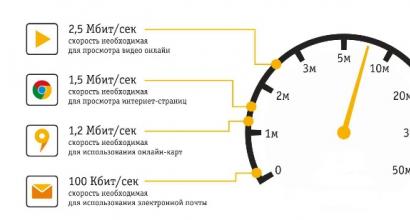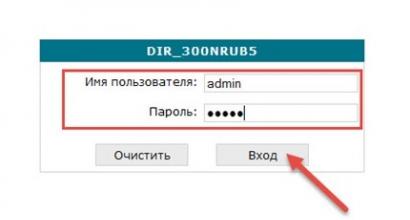Как узнать пароль от Wi-Fi роутера Ростелеком — все методы. Как поменять пароль на разных вай фай роутерах ростелеком Как установит пароль на wifi ростелеком
В салонах Ростелеком абоненты могут приобрести роутеры популярных производителей (например, Sagemcom 2804), адаптированные под работу в сети провайдера.
Как правило, данные устройства уже настроены и полностью готовы к работе.
В данной статье представлена инструкция по смене пароля от беспроводного подключения Wi-Fi на маршрутизаторах от Ростелеком.
Подключение к интерфейсу управления роутером
Для того чтобы поменять любые параметры маршрутизатора, в том числе и WiFi-пароль, пользователям необходимо зайти в настройки оборудования. Для этого вам понадобится компьютер, находящийся в сети роутера (соединенный с ним патчкордом). Вы также можете использовать любые устройства с поддержкой WiFi, если знаете текущий пароль и можете подключиться к сети.
- Запустите любой веб-обозреватель.
- В строке адресации вам необходимо ввести адрес роутера в локальной сети и нажать Enter. Его можно найти на специальной этикетке, приклеенной к задней панели маршрутизатора. Адрес состоит из четырех чисел от 1 до 254, разделенных между собой точками. Самые распространенные – 192.168.1.1 и 192.168.0.1.

- Если вы указали корректный адрес, перед вами откроется окно авторизации. Здесь нужно подтвердить свои права на доступ к конфигурациям. Для этого введите логин и пароль администратора роутера. Они также указаны на задней крышке.
Если указанные данные для авторизации не подходят, и нет способа их узнать – просто сбросьте параметры до заводских. Это можно сделать с помощью специальной кнопки «Reset» на корпусе маршрутизатора. Зажмите кнопку иголкой или спичкой и подержите 5-10 секунд. После этой операции вам придется вручную задавать все параметры для работы в сети провайдера.
Смена пароля
После прохождения процедуры авторизации, пользователи попадут в меню настроек. Интерфейс может сильно отличаться в зависимости от производителя и модели устройства, а также от версии установленной прошивки. Сам принцип изменения настроек на всех роутерах аналогичен, различается только внешний вид, названия и расположения элементов.
Данная инструкция поможет абонентам найти и поменять параметр, отвечающий за пароль сети Wi-Fi, на любом интерфейсе:
- Сначала найдите навигационное меню. Как правило, оно располагается в левой или верхней части окна.
- Откройте раздел, посвященный Wi-Fi. Его название должно содержать слова «Wireless» («Беспроводное») или «WLAN». Если подобных разделов в меню нет – попробуйте открыть вкладки «Basic Settings» («Основные настройки») и «Advanced Settings» («Дополнительные»), и поискать в них.
- Далее нужно найти подраздел защиты Wi-Fi подключения. Почти везде он называется «Security» («Безопасность»).
- Именно здесь и находится нужный вам параметр. Ищите слова: «Pre-shared key» («Ключ доступа») и «Password» («Пароль»).

- После изменения конфигураций не забудьте щелкнуть по кнопке «Apply» («Применить») или «Save» («Сохранить»).
После этого нужно перезапустить роутер. Это можно сделать с помощью кнопки «Reboot» или просто отключив оборудование от сети на несколько секунд. Не бойтесь выключать его таким способом, это совершенно безопасно. Если у вас не получилось самостоятельно сменить пароль, то позвоните оператору поддержки .
Не стоит указывать в качестве кода доступа тривиальную информацию. Не устанавливайте в качестве ключа свои имя и фамилию, дату рождения, адрес квартиры. Также не рекомендуется использовать простые последовательности символов, вроде «12345678».
Уже давно минули дни, когда традиционным способом выйти в интернет был стационарный компьютер, подключенный сетевым кабелем, заходящим из подъезда. Гораздо удобнее, мобильней и проще пользоваться беспроводной передачей данных, с помощью роутера. Пользуясь хорошими марштуризаторами можно с легкостью обеспечить интернетом все необходимые гаджеты – ноутбук, телефон, планшет, приставку и любые другие приобретения владельца.
Поменять пароль на wifi роутере просто, следуйте инструкциям ниже.В качестве повышения безопасности периодически стоит менять данные конфиденциальности. Нужно знать, как поменять пароль на wifi роутере Ростелеком проще всего, какие причины для этого чаще всего бывают и есть ли отличия в процедуре на разном оборудовании, рассмотрим в статье.
Причины для смены пароля на Wi-Fi роутере
Основные причины, по которым необходимо устанавливать новые условия безопасности:
- Слишком простой пароль или его полное отсутствие. Если он на роутере Ростелеком не установлен, то пользоваться незащищенным соединением может кто угодно в радиусе действия сигнала устройства (а в хороших моделях это около 300 метров). Если можно узнать пароль простым подбором комбинаций (например, 12345 или qwerty), то присоединиться и бесплатно выйти в интернет смогут все желающие в подъезде.
Чем большим пользователям будет раздаваться вайфай, тем ниже скорость будет предоставляться, равномерно распределяясь между всеми гаджетами. А также стоит иметь в виду, что если при использовании вашего соединения будет выявлены незаконные действия, то отвечать за них тоже придется владельцу. Стоит озадачиться вопросом, как поставить пароль.
- Необходимо убрать. Ситуация обратная вышеописанной. Если клиент желает раздавать интернет, например, неудобно прописывать его в каждом из используемых ноутбуков и он уверен, что соседи не воспользуются соединением.
- Забыли старый. Если при попытке соединения каждый раз требует логин и пароль, а клиент его не помнит, то изменив настройки в оборудовании можно сразу установить новый.
Как узнать логин и пароль от роутера
Несмотря на многообразие используемых моделей, общий принцип, как сменить пароль, одинаков.
- Нужно зайти на роутер с помощью компьютера, подключенного к локальной сети. Чтобы войти в него нужно в стандартной строке браузера цифрами набрать адрес роутера. Как узнать это — посмотреть на нижней стенке устройства.
 Зайдите в интерфейс роутера Ростелеком и перейдите в настройки Wi-Fi сети.
Зайдите в интерфейс роутера Ростелеком и перейдите в настройки Wi-Fi сети. - В возникшем окне подтверждаем свое право на внесение изменений, окно требует логин и пароль. Если их не меняли, то узнать пароль от производителя можно на самом оборудовании, как правило, информация отпечатана на этикетке.
Если вы устанавливали пароль на роутере и забыли его, то решением проблемы станет общий сброс. Для этого нужно найти небольшое отверстие на корпусе, маркированное словом Reset. Длинным тонким предметом (иголкой, стержнем от шариковой ручки) нужно удерживать кнопку порядка 15-20 секунд, таким образом, устройство сбрасывает все настройки Wi-Fi до заводских.
Инструкция: как сменить пароль на wifi роутере
Следующим шагом разберемся, как изменить пароль.
- Входим в панель управления, ищем вкладку Настройка WLAN и выбираем Безопасность.
- В появившемся окне находим поле WPA/WAPI пароль. Меняем его на любой новый.
Новый ключ на вай-фай должен быть достаточно сложным для подбора, но легко запоминающимся. К примеру, можно установить дату рождения кого-то из семьи (28061984).
- Обязательно необходимо сохранить проделанные изменения, кнопка в самом низу вкладки (Применить à Сохранить).
- Перезагружаем роутер. Этот шаг необходим, чтобы оборудование обновилось в сети и изменения вступили в силу.
Видео: помощь в сбросе и изменения пароля на роутере.
Это универсальный способ, который можно применить, чтобы на любой модели wi-fi установить пароль. Если же вы желаете узнать, как запаролить вай фай конкретно на вашем роутере, то эту информацию можно найти в инструкции к устройству или в сети в описании функционала модели.
Компания Ростелеком предоставляет своим клиентам возможность выхода в интернет посредством беспроводной сети wi-fi. Для этого клиенту необходимо подключить услугу «Домашний интернет» и установить wi-fi-роутер. Зачастую при первичной настройке на этом устройстве устанавливается пароль, который пользователи затем забывают или теряют. В случае если возникла потребность узнать пароль от вайфая Ростелеком, но он не подлежит восстановлению, следует зайти в настройки роутера или совершить процедуру смены пароля на новый.
Как поменять пароль на wi-fi Ростелеком своими силами
Проще всего это сделать пользователям, на компьютере которых установлены ОС Windows7 или Windows8.
Видео: Как сменить пароль к Wi Fi Ростелеком F@st 1744, v1
В первом случае достаточно зайти в меню Пуск – Панель управления – Центр управления сетями. Выбрать «Управления беспроводными сетями» и проставить галочку в пункте «Показывать вводимые знаки».
Теперь вы сможете увидеть пароль, установленный на беспроводную сеть.
Для Windows8 эта процедура займет еще меньше времени. Наведите указатель мыши на меню, расположенное в верхнем правом углу экрана и выберите пункт «Характеристики». Выберите имеющеюся сеть, кликните на ней правой кнопкой, зайдите в свойства и узнайте password.
Для того чтобы изменить пароль wi-fi Ростелеком потребуется совершить следующие действия:
- Нажмите кнопку «Reset» на роутере, чтобы сбросить имеющиеся настройки безопасности.
- Откройте имеющийся на компьютере браузер и введите в адресе значение: 192.168.1.1.
- В открывшемся окне в полях логин и password «admin» (без кавычек), нажмите «Вход».
- Откроется страница с настройками интернет-соединения.
- В меню слева нажмите «Настройка WLAN» и выберите пункт «Основной».
- Задайте имя SSID, например, — Rostelecom.
- Нажмите «Принять/Сохранить».
- В меню слева выберите пункт «Безопасность».
- Проверьте, сохранилось ли заданное имя SSID.
- В строке «Аутентификация» в выпадающем меню выберите «Mixed WPA2/WPA-PSK ».
- В строке «WPA/WPAI пароль» введите новое значение.
- Нажмите «Принять/Сохранить».
Теперь вы знаете, как поменять пароль на wi-fi Ростелеком без затруднений. Не забудьте записать новый password от вай-фай, и пользуйтесь беспроводным интернетом Ростелеком в свое удовольствие!
Необходимость в смене пароля Ростелеком на роутере
Активный пароль на устройстве может обеспечить безопасность сети, и заблокировать проникновение злоумышленников. Пароли предлагается менять с периодичностью раз в 2-3 месяца . Конечно же, иногда пароль нужно изменить срочно и по другим причинам. Рассмотрим их более детально.
- Изменить пароль Wifi Ростелеком необходимо в случае подозрительной активности с домашнего устройства. Посторонние пользователи могут незаметно расшифровать пароль. Владельцу роутера нужно сразу начать перенастройку, и создать новые параметры безопасности подключения. Если этого не сделать, то имя владельца роутера и его идентификатор могут использоваться в незаконном ключе, что крайне опасно. Данный шаг – самый простой и гарантирует защиту персональных данных.
- Новый пароль Ростелеком требуется сгенерировать в случае утери старого пароля. Поменять его получится при повторном подключении к интернету.
- Создайте новый и более надежный пароль, если старый имеет невысокую степень защиты. Производитель может установить свой пароль, но он не всегда характеризуется повышенной безопасностью.
Распространенные устройства от компании Ростелеком – это Wifi роутеры Sagemcom f @ st 3004 и Sagemcom f @ at 2804 , в которые встроена модифицированная прошивка. Она может гарантировать понятный интерфейс на русском языке, полезную инструкцию для настройки, быстрое и простое подключение к сети, и также легкую процедуру смены пароля.

Правила создания надёжного пароля
Изменить пароль Wifi Ростелеком – это только часть действия. Наиболее важным шагом является создание пароля , который принесет больше пользы и безопасности. Максимально безопасный пароль – придуманный самим пользователем, владельцем роутера. Как указывалось ранее, данный код безопасности нужно менять каждые 2-3 месяца. Легкие пароли легко запоминаются, однако разберемся сначала, что он из себя представляет:
- Дату рождения пользователя, которая состоит только из цифр;
- Инициалы пользователя на латинице (ФИО);
- Домашний адрес пользователя, город проживания;
- Имя домашнего питомца;
- Шаблонные слова или словосочетания;
- Пароли от профилей в социальных сетях, от электронной почты, личных кабинетов и т.д.

Использовать вышеуказанные данные в паролях нельзя! Их легко распознает злоумышленник, что может в дальнейшем нанести вред системе безопасности. Самый оптимальный вариант для сгенерирования пароля – применение латинских букв верхнего и нижнего регистра, цифр, дополнительных значков (* & $ @ b = и т.д.). Придумав новый код от роутера, попробуйте его хорошо запомнить или записать в очень надежном месте, где не будет к нему доступа. Мы не рекомендуем хранить данные с паролем в легкодоступных местах, поэтому решите самостоятельно, как его лучше хранить – в уме или на бумаге.
Завершающие действия после смены пароля
Когда все пункты выполнены правильно согласно инструкции роутера Wi-Fi, нужно выполнить перезагрузку аппарата , чтобы изменения активировались. После включения устройства, запрашивается повторное указание нового пароля, поскольку старый пароль стирается и не позволяет подключаться к сети. В диалоговом окне снова прописывается новый пароль.

Перезагрузка маршрутизатора требуется для сохранения новых параметров. Для таких целей устройство предлагает кнопку « Reboot » , а если пользователь её не нашел, лучше всего отключить роутер от электросети, и включить его через 2 минуты. Данный способ не нанесет вреда аппарату, и поможет завершить все настройки.
Изменить пароль Wifi Ростелеком на роутере Huawei
Роутеры бренда Huawei очень качественные и недорогие, поэтому популярны среди абонентов Ростелекома. Процедура изменения пароля на таком устройстве характерно отличается, однако алгоритм изменения имеет аналогичный принцип – меняется идентификационный шифр. Как адрес применяется цифровой набор: 192.168.100.1 . Информация по шифру проверяется в Панели управления операционной системы ПК, в разделе «Управление сетями и общим доступом». В системных настройках следует найти опцию « Modify Login Password » и поменять пароль от роутера.

Другая методика изменения пароля на маршрутизаторе Huawei – перейти во вкладку WLAN, и произвести изменения в разделе WPA PreShared Keys . Далее проверяется соответствие ключа безопасности свойств сети новому значению. Для этого нужно кликнуть правой клавишей мышки на логотип Wi-Fi сети, и перейти в рубрику «Безопасность».
Также поменять пароль от роутера можно с использованием кнопки Reset и указанием заводских параметров, после чего система перенаправит в меню настроек. Внешний вид меню может отличаться у разных моделей роутеров Huawei. Принцип управления меню одинаковый, разница может быть только в его оформлении и местонахождении элементов настройки.

Возникла необходимость в изменении пароля на вай-фай роутере? Подобная необходимость появляется у тех пользователей, которые либо забыли цифровой код, либо не знали его вообще. Без пароля подключиться к сети просто невозможно. Устранить подобные сложности можно в считаные минуты. Перед тем, как поменять пароль на wifi роутере Ростелеком, внимательно ознакомьтесь с инструкцией, что исключает вероятность блокировки.
Для чего нужно менять пароль? Существует целый ряд факторов, которые могут вызвать подобную необходимость:
- Снижение скорости соединения, что может быть связано с большой нагрузкой на сеть. Это может быть связано с тем, что кто-то еще кроме вас использует ваш интернет.
- Низкий уровень безопасности. Стандартный или короткий ключ-шифр следует сделать более сложным, чтобы исключить вероятность взлома.
- Полное отключение пароля, что необходимо для открытия доступа всем желающим.
- Утрата старого пароля и делание восстановить доступ к сети.
Для того чтобы расшифровать устройство, его необходим подключить к специальному компьютеру в том случае, если приставка поддерживает Windows, то нужно войти в «Центр управления» в панели задач и найти раздел «Беспроводное соединение» в свойствах найти безопасность и активировать опцию отображать пароль. Установленный код-шифр будет виден. Его следует записать и ввести при подключении ресивера.
После того, как удастся войти в систему, пароль можно самостоятельно заменить.
Другим способом проверить пароль не получится. Если нет доступа к компьютеру, то смартфон или планшет не смогут подключиться к устройству без введения защитного кода. Можно отвести приставку в сервисный центр, где будет проведена диагностика оборудования и изменены настройки системы. Компания предоставляет услуги выезда мастера на дом.
Смена пароля – роутер от РТК-провайдера
Как поменять пароль на вайфай Ростелеком? После входа в меню настроек следует воспользоваться одним из представленных ниже вариантов:
- Предназначен для оборудования с интерфейсом на русском языке. Выбрать в меню раздел «Настройки wlan» и в списке нажать на «Основные». Заполнить ssid, ввести название интернет-соединения и сохранить. Войти в раздел «Безопасность» проверить сохраненные данные, после чего нажать «Аутентификация» и выбрать из списка wpa-psk/mixed wpa2, ввести пароль, состоящий из больших и маленьких символов, а также из цифровых значений. Сохранить введенную информацию.
- Предназначен для роутеров, имеющих интерфейс на английском. Перейти в панель навигации, которая размещена слева или вверху. Перейти в раздел вай-фай – wlan или wireless. Открыть вкладку settings и перейти в раздел security. Щелкнуть по строке password и ввести 8 значений, после чего сохранить, нажав save или apply.

В самой востребованной модели Sagemcom Fast для того чтобы сменить пароль нужно ввести в поисковую строку пароль 192.168.1.1 и ввести в поле авторизации значение admin/ в главном окне настроек найти wlan и перейти во вкладку безопасности, где произвести смену пароля по описанному выше способу.
Для модели D-Link DVG-5402SP ввести адрес 192.168.8.254, ввести admin и сбросить настройки, нажав reset. Найти вкладку setup и активировать wireless setup. Для смены пароля активируйте pre-shared key и введите новый пароль.
Для модели TP-Link TL-WR841ND перейти по параметрам 192.168.0.1 и заполнить форму авторизации. Ввести значение admin и перейти в настройки wireless security. Изменить пароль и перезагрузить оборудование.
Перед тем, как изменить пароль, обдумайте, какие значения будете вводить.
Не используйте слишком простые значения, а вводите символы нижнего и верхнего регистра. Можно использовать подчеркивания и значки, что исключает вероятность взломов.
Перед тем, как сменить пароль на вай-фай роутер Ростелеком, внимательно изучите рекомендации по проведению процедуры.
Обратите внимание, что пароль для входа имеется на стандартной упаковке оборудования.
Перед тем, как запаролить роутер, запишите код, чтобы исключить вероятность его утраты в будущем.
Пост для тех пользователей, которые хотят изменить пароль доступа к собственной сети WI-Fi, но затрудняются в настройках!
Обычно монтажники самовольно не меняют пароли, которые даны по умолчанию производителем — как правило, пароль указан где-то на тыльных сторонах приставки — роутера. Однако бывают кое-какие варианты доступа к информации о паролях, да и работники попадаются разные!
Для того чтобы изменить пароль WI FI, и как следствие — запретить использование вашей сети соседям… вы должны иметь полный доступ к настройкам роутера вай фай.
…причин установки паролей множество! например, через сеть wi fi мошенники запросто могут получить доступ к вашей персональной информации, если вы активный пользователь и имеете постоянную работу со всяким банкиng и пр. в этих случаях целесообразно иметь пароль!
Ну, давайте по порядку…
Классика: Логин (имя пользователя) обычно admin и пароль такой же, или вовсе без пароля…
как войти в настройки роутера wi fi — ростелеком
А в этой статье описаны различные способы на тот случай, если , но узнать его очень нужно — узнаем пароли для всех имеющихся сетей, сохранённых на компьютере!!
Давайте, что ли, на примере модели — ZXHN H118N и будем разбираться: (в общем это не важно какая выбрана для примера модель роутера, а важно другое — принцип настроек роутеров wi fi везде одинаков)
…как и говорилось выше, для того чтобы изменить пароль, у нас должен быть доступ к настройкам.
Открываем любой браузер, и в верхней адресной поисковой строке нужно ввести адрес страницы настроек роутера:
http://192.168.0.1/
Возможно прописать и просто — 192.168.0.1 (у кого-то может быть 192.168.1.1 ) пробуйте…
…а возможно просто скопировать этот адресок:
…и вставить с адресную строку…
Тюкнем кнопку Enter. Браузер молниеносно загрузит страничку входа в настройки.
Здесь поступаете соответственно вашей документации, либо так, как я описал выше…
Вбиваете пароль (если требуется) и вы очутитесь в настройках.
В чём на этом этапе бывает закавыка… А именно этот пароль и забывают пользователи. …или монтажник, который первично настраивал оборудование, не сообщил об изменённом им пароле к сети (забыл тоже)).
По факту это не страшно, для более-мене уверенного пользователя сетью интернет, но вот для новичка — прямо скажем беда!
В этом случае приходится сбрасывать настройки роутера до заводских и перенастраивать заново, либо обратиться в техническую помощь… О том, как сбросить настройки роутера до «по умолчанию» и перенастроить, следующая статья.
Ну а пока продолжаем: …коли вам удалось успешно войти в панель настроек, узнаем:
как изменить пароль личной сети WI FI — Ростелеком
Как только пароль принят системой, перед нами откроется такое меню настроек роутера WI FI
…в этой статье заостряться или распыляться не буду… а посему коротенько:
Нужно выбрать в левом вертикальном подменю «Сеть». Откроется подменю вкладки «Сеть» — в них нужно выбрать VLAN (Беспроводная сеть).

А вот уже в её поменюшке выбираем, как понимаете, «Безопасность»

Ну и следующие шаги просты до неприличия!…
Задаёте свой собственный пароль и — готово дело!

Остальные настройки не трогайте! …там должно быть всё замечательно. Во всяком случае следует уточнять у технической поддержки. Хотя эта поддержка оставляет возжелать лучшую..
Нажимаем кнопочку «Подтвердить» изменения!
Всё, пароль изменён. …Не забудьте и его!
…как этакое напоминание нам, — предстоит, если использовали в сети личные ноутбук или телефон, теперь войди (подключиться) к своей сети сызнова))
Обращаю ваше пристальное внимание: !! пароли советую вводить вручную! — цифровые или знак (минус -) на правой стороне клавиатуры.
Часто случается так, что при использовании в паролях какой-то экзотической символики типа (минус -) или… при перепечатке для вас документов пользователя, какие-то символы превращаются не в те, что нужно (разность текстовых редакторов, и вообще редакторов с человеческим фактором)): пример «короткое — тире» или «длинное» .
Так что лучше ручками поработать: сэкономите время и нервы!
Удачи! и полезной работы в сети…
Подписывайтесь на новости Комплитра — мы даём много полезного!
И конечно же, читайте статьи сайта: делюсь горьким опытом, для вашего сладкого благополучия))
![]()
Если что-то не ясно и остались вопросы, делитесь ими в комментариях...